Otrzymaj bezpłatne skanowanie i sprawdź, czy twój komputer jest zainfekowany.
USUŃ TO TERAZAby korzystać z w pełni funkcjonalnego produktu, musisz kupić licencję na Combo Cleaner. Dostępny jest 7-dniowy bezpłatny okres próbny. Combo Cleaner jest własnością i jest zarządzane przez RCS LT, spółkę macierzystą PCRisk.
Poradnik usuwania "Facebook Messenger virus"
Czym jest "Facebook Messenger virus"?
"Facebook Messenger virus" został odkryty przez Ido Naor. Cyberprzestępcy wykorzystują go do rozsyłania FormBook, programu trojańskiego. Rozpowszechniają go, wysyłając różne pliki za pośrednictwem komunikatora Facebook. Jeśli zostanie otworzony, pliki te spowodują instalację wyżej wymienionego szkodliwego programu.
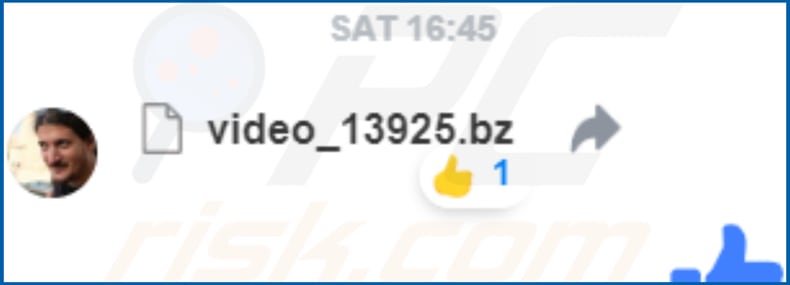
Zazwyczaj ludzie otrzymują te pliki od znajomych z Facebooka, którzy zainstalowali niechciany (złośliwy) program, przeznaczony do wysyłania spamu. W naszym przykładzie plik dołączony do wiadomości komunikatora to "video_13925.bz". To archiwum zawiera inny plik ("play_75367031.mp4.com") "), który można wyodrębnić za pomocą 7-Zip. Po otwarciu pobiera on i instaluje trojana FormBook. Ten program ma na celu kradzież danych osobowych. Używając go, cyberprzestępcy mogą zapisywać naciśnięcia klawiszy i dane schowka, robić zrzuty ekranu, zapisywać hasła i loginy itd. Możliwe, że niektóre skradzione dane mogą zawierać dane bankowe. Cyberprzestępcy wykorzystują wszystkie skradzione dane do generowania przychodów. Ich ofiary zwykle doświadczają problemów związanych z finansami (strat finansowych), bezpieczeństwem przeglądania, prywatnością i innych. Wiadomo, że FormBook może być używany do pobierania plików i instalowania innych programów. Oznacza to, że ofiary mogą zainfekować swoje komputery innymi szkodliwymi programami, takimi jak ransomware. Jeśli twój komputer jest zainfekowany FormBook, należy go natychmiast usunąć.
| Nazwa | Wirus spamou komunikatora Facebook |
| Typ zagrożenia | Trojan, wirus kradnący wirusy, malware bankowe, spyware |
| Załącznik(i) | Różne pliki archiwów (np., "video_13925.bz") |
| Nazwy wykrycia (video.exe) |
Avira (TR/Autoit.oftwi), BitDefender (Trojan.GenericKD.41240919), ESET-NOD32 (wariant Win32/Autoit.OHP), Kaspersky (UDS:DangerousObject.Multi.Generic), Pełna lista wykrycia (VirusTotal) |
| Objawy | Trojany są zaprojektowane do podstępnej infiltracji komputera ofiary oraz pozostawanie cichymi, w wyniku czego na zainfekowanej maszynie nie można zobaczyć oczywistych objawów. |
| Ładunek | FormBook trojan |
| Metody dystrybucji | Zainfekowane załączniki e-mail, złośliwe ogłoszenia online, inżynieria społeczna, narzędzia łąmania oprogramowania. |
| Zniszczenie | Skradzione informacje bankowe, hasła, kradzież tożsamości, komputer ofiary dodany do botnetu. |
| Usuwanie |
Aby usunąć możliwe infekcje malware, przeskanuj komputer profesjonalnym oprogramowaniem antywirusowym. Nasi analitycy bezpieczeństwa zalecają korzystanie z Combo Cleaner. Pobierz Combo CleanerBezpłatny skaner sprawdza, czy twój komputer jest zainfekowany. Aby korzystać z w pełni funkcjonalnego produktu, musisz kupić licencję na Combo Cleaner. Dostępny jest 7-dniowy bezpłatny okres próbny. Combo Cleaner jest własnością i jest zarządzane przez RCS LT, spółkę macierzystą PCRisk. |
FormBook to tylko jeden z wielu programów trojańskich. Kilka przykładów innych podobnych szkodliwych programów to Adwind, TrickBot, Tefosteal, LokiBot (i wiele innych). Trojany zwykle są przeznaczone do kradzieży danych osobowych/informacji lub do rozsyłania innych infekcji. Tak czy inaczej, zainfekowanie komputera zazwyczaj prowadzi do poważnych problemów.
Jak wirus „Facebook Messenger" zainfekował mój komputer?
W tym konkretnym przypadku do rozsyłania FormBook, cyberprzestępcy używają komunikatora Facebook. Korzystają z kont osób, które mają złośliwe programy zainstalowane na swoich komputerach. Ich konta są wykorzystywane do rozsyłania FormBooka, po prostu wysyłając innym osobom załączone pliki, które po wyodrębnieniu i otworzeniu powodują infekcje komputerowe. Istnieją jednak również inne sposoby rozsyłania takich szkodliwych programów. Na przykład, wykorzystując kampanie spamowe, trojany, fałszywe narzędzia do aktualizacji oprogramowania, narzędzia do „łamania" oprogramowania i różne podejrzane źródła pobierania oprogramowania. Aby skłonić ludzi do zainstalowania niechcianych programów (lub infekcji komputerowych) za pośrednictwem kampanii spamowych, przestępcy używają (wysyłają) wiadomości e-mail ze szkodliwymi załącznikami. Załączone pliki to zwykle Microsoft Office, dokumenty PDF, archiwa (ZIP, RAR lub inne), pliki wykonywalne, pliki JavaScript itd. Po otwarciu pobierają one i instalują szkodliwe programy. Trojany to programy przeznaczone do rozsyłania innych infekcji: po zainstalowaniu powodują infekcje łańcuchowe. Zwykle fałszywe (nieoficjalne) narzędzia do aktualizacji oprogramowania pobierają i instalują niechciane programy (złośliwe oprogramowanie) zamiast aktualizacji, poprawek lub wykorzystują błędy/wady nieaktualnego oprogramowania. Oprogramowanie do „łamania oprogramowania" to programy, które pozwalają użytkownikom uniknąć płacenia za aktywacje oprogramowania. Jednak cyberprzestępcy często wykorzystują je również do rozsyłania infekcji komputerowych. Po prostu, zamiast ominąć aktywacje, narzędzia te często pobierają i instalują szkodliwe programy. Sieci P2P (Peer-to-Peer), bezpłatne witryny do hostingu plików, strony z bezpłatnymi plikami do pobrania, nieoficjalne strony, różne programy do pobierania stron trzecich i inne podobne źródła mogą być wykorzystywane do rozsyłania malware. Zwykle szkodliwe pliki (pliki wykonywalne) są prezentowane jako uzasadnione. Pobierając je i otwierając, ludzie często sami instalują niechciane programy/powodują infekcje komputerowe.
Jak uniknąć instalacji malware?
Ważne jest, aby zachować ostrożność przy załącznikach (lub linkach internetowych) otrzymywanych z nieznanych, podejrzanych adresów. Jeśli temat i kontekst wiadomości e-mail są nieistotne, nie należy otwierać jej załącznika. Ponadto zalecamy korzystanie z oficjalnych i wiarygodnych źródeł do pobierania dowolnego oprogramowania. Wszystkie wyżej wymienione narzędzia nie są najbezpieczniejszym sposobem osiągnięcia tego celu. Ważne jest również aktualizowanie zainstalowanego oprogramowania za pomocą wbudowanych funkcji lub narzędzi dostarczonych/zaprojektowanych przez oficjalnych twórców oprogramowania. Jeśli niektóre zainstalowane oprogramowanie wymaga płatnej aktywacji, nie należy tego robić za pomocą żadnego narzędzia do „łamania" oprogramowania. Narzędzia te są nielegalne i często powodują instalację szkodliwych programów. Ważne jest również posiadanie renomowanego oprogramowania antywirusowego i/lub antyspyware: narzędzia te zazwyczaj wykrywają i usuwają różne zagrożenia, zanim będą mogły się rozsyłać lub wyrządzić jakiekolwiek szkody. Jeśli już otworzyłeś załącznik „Facebook Messenger virus", zalecamy uruchomienie skanowania za pomocą Combo Cleaner Antivirus dla Windows, aby automatycznie wyeliminować infiltrujące złośliwe oprogramowanie.
Zrzut ekranu plików dołączonych do wiadomości (umieszczonej na pulpicie) i procesu FormBook w przebraniu "Service Host: Local System" w Menedżerze zadań:
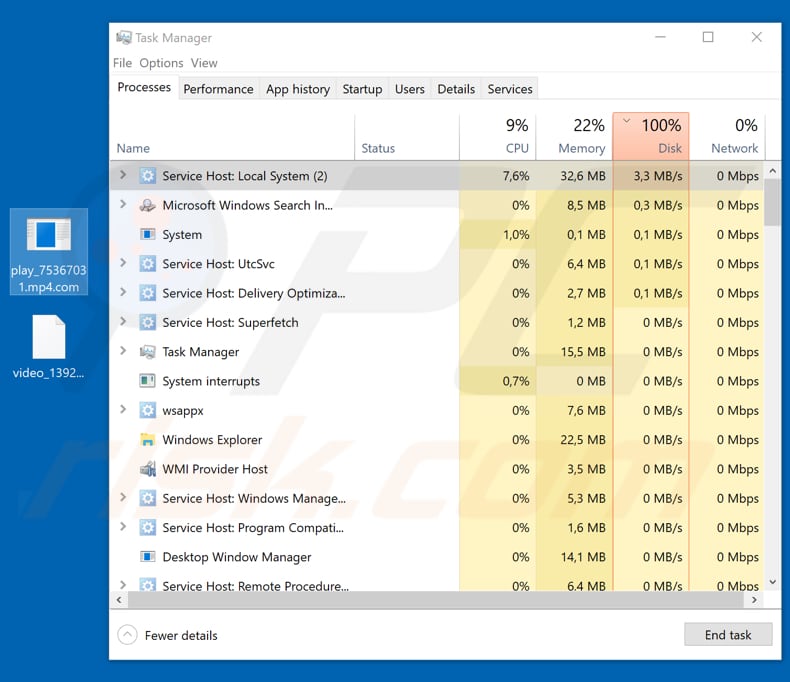
Natychmiastowe automatyczne usunięcie malware:
Ręczne usuwanie zagrożenia może być długim i skomplikowanym procesem, który wymaga zaawansowanych umiejętności obsługi komputera. Combo Cleaner to profesjonalne narzędzie do automatycznego usuwania malware, które jest zalecane do pozbycia się złośliwego oprogramowania. Pobierz je, klikając poniższy przycisk:
POBIERZ Combo CleanerPobierając jakiekolwiek oprogramowanie wyszczególnione na tej stronie zgadzasz się z naszą Polityką prywatności oraz Regulaminem. Aby korzystać z w pełni funkcjonalnego produktu, musisz kupić licencję na Combo Cleaner. Dostępny jest 7-dniowy bezpłatny okres próbny. Combo Cleaner jest własnością i jest zarządzane przez RCS LT, spółkę macierzystą PCRisk.
Szybkie menu:
- Czym jest "Facebook Messenger virus"?
- KROK 1. Manualne usuwanie malware FormBook.
- KROK 2. Sprawdź, czy twój komputer jest czysty.
Jak manualnie usunąć malware?
Ręczne usuwanie malware jest skomplikowanym zadaniem. Zwykle lepiej jest pozwolić programom antywirusowym lub anty-malware zrobić to automatycznie. Aby usunąć to malware zalecamy użycie Combo Cleaner Antivirus dla Windows. Jeśli chcesz manualnie usunąć malware, pierwszym krokiem jest zidentyfikowanie jego nazwy. Oto przykład podejrzanego programu uruchomionego na komputerze użytkownika:

Jeśli zaznaczyłeś listę programów uruchomionych na komputerze, na przykład używając menedżera zadań i zidentyfikowałeś program, który wygląda podejrzanie, powinieneś wykonać te kroki:
 Pobierz program o nazwie Autoruns. Pokazuje on automatyczne uruchamianie aplikacji, rejestr i lokalizacje systemów plików:
Pobierz program o nazwie Autoruns. Pokazuje on automatyczne uruchamianie aplikacji, rejestr i lokalizacje systemów plików:

 Uruchom ponownie swój komputer w trybie awaryjnym:
Uruchom ponownie swój komputer w trybie awaryjnym:
Użytkownicy Windows XP i Windows 7: Uruchom swój komputer w Trybie awaryjnym z obsługą sieci: Kliknij przycisk Start, kliknij polecenie Zamknij, kliknij opcję Uruchom ponownie, kliknij przycisk OK. Podczas uruchamiania komputera naciśnij klawisz F8 na klawiaturze tak wiele razy, aż zobaczysz Menu opcji zaawansowanych systemu Windows, a następnie wybierz opcję Tryb awaryjny z obsługą sieci z listy.

Film pokazujący jak uruchomić system Windows 7 w "Trybie awaryjnym z obsługą sieci":
Użytkownicy Windows 8: Przejdź do ekranu startowego Windows 8, wpisz Advanced. W wynikach wyszukiwania wybierz opcję Ustawienia. Kliknij na zaawansowane opcje startowe. W otwartym oknie „Ogólne ustawienia komputera" wybierz Zaawansowane uruchamianie. Kliknij przycisk "Uruchom ponownie teraz". Komputer zostanie ponownie uruchomiony w "Menu zaawansowanych opcji uruchamiania." Kliknij przycisk "Rozwiązywanie problemów", a następnie kliknij przycisk "Opcje zaawansowane". Na ekranie zaawansowanych opcji kliknij "Ustawienia uruchamiania." Kliknij przycisk "Restart". Komputer uruchomi się ponownie do ekranu Ustawienia startowe. Naciśnij "5", aby uruchomić w Trybie awaryjnym z obsługą sieci.

Film pokazujący, jak uruchomić Windows 8 w "Trybie awaryjnym z obsługą sieci":
Użytkownicy Windows 10: Kliknij logo Windows i wybierz ikonę Zasilania. W otwartym menu kliknij "Uruchom ponownie" przytrzymując przycisk "Shift" na klawiaturze. W oknie "wybierz opcję" kliknij przycisk "Rozwiązywanie problemów", a następnie wybierz opcję "Opcje zaawansowane". W menu zaawansowanych opcji wybierz "Ustawienia uruchamiania" i kliknij przycisk "Uruchom ponownie". W poniższym oknie powinieneś kliknąć przycisk "F5" na klawiaturze. Spowoduje to ponowne uruchomienie systemu operacyjnego w trybie awaryjnym z obsługą sieci.

Film pokazujący jak uruchomić Windows 10 w "Trybie awaryjnym z obsługą sieci":
 Wyodrębnij pobrane archiwum i uruchom plik Autoruns.exe.
Wyodrębnij pobrane archiwum i uruchom plik Autoruns.exe.

 W aplikacji Autoruns kliknij „Opcje" u góry i odznacz opcje „Ukryj puste lokalizacje" i „Ukryj wpisy Windows". Po tej procedurze kliknij ikonę „Odśwież".
W aplikacji Autoruns kliknij „Opcje" u góry i odznacz opcje „Ukryj puste lokalizacje" i „Ukryj wpisy Windows". Po tej procedurze kliknij ikonę „Odśwież".

 Sprawdź listę dostarczoną przez aplikację Autoruns i znajdź plik malware, który chcesz wyeliminować.
Sprawdź listę dostarczoną przez aplikację Autoruns i znajdź plik malware, który chcesz wyeliminować.
Powinieneś zapisać pełną ścieżkę i nazwę. Zauważ, że niektóre malware ukrywa swoje nazwy procesów pod prawidłowymi nazwami procesów systemu Windows. Na tym etapie bardzo ważne jest, aby unikać usuwania plików systemowych. Po zlokalizowaniu podejrzanego programu, który chcesz usunąć, kliknij prawym przyciskiem myszy jego nazwę i wybierz „Usuń"

Po usunięciu malware za pomocą aplikacji Autoruns (zapewnia to, że malware nie uruchomi się automatycznie przy następnym uruchomieniu systemu), należy wyszukać jego nazwę na komputerze. Przed kontynuowaniem należy włączyć ukryte pliki i foldery. Jeśli znajdziesz plik malware, upewnij się, że go usunąłeś.

Uruchom ponownie komputer w normalnym trybie. Wykonanie poniższych czynności powinno pomóc w usunięciu malware z twojego komputera. Należy pamiętać, że ręczne usuwanie zagrożeń wymaga zaawansowanych umiejętności obsługi komputera. Zaleca się pozostawienie usuwania malware programom antywirusowym i zabezpieczającym przed malware. Te kroki mogą nie działać w przypadku zaawansowanych infekcji malware. Jak zawsze lepiej jest uniknąć infekcji, niż później próbować usunąć malware. Aby zapewnić bezpieczeństwo swojego komputera, należy zainstalować najnowsze aktualizacje systemu operacyjnego i korzystać z oprogramowania antywirusowego.
Aby mieć pewność, że twój komputer jest wolny od infekcji malware, zalecamy jego skanowanie za pomocą Combo Cleaner Antivirus dla Windows.
Udostępnij:

Tomas Meskauskas
Ekspert ds. bezpieczeństwa, profesjonalny analityk złośliwego oprogramowania
Jestem pasjonatem bezpieczeństwa komputerowego i technologii. Posiadam ponad 10-letnie doświadczenie w różnych firmach zajmujących się rozwiązywaniem problemów technicznych i bezpieczeństwem Internetu. Od 2010 roku pracuję jako autor i redaktor Pcrisk. Śledź mnie na Twitter i LinkedIn, aby być na bieżąco z najnowszymi zagrożeniami bezpieczeństwa online.
Portal bezpieczeństwa PCrisk jest prowadzony przez firmę RCS LT.
Połączone siły badaczy bezpieczeństwa pomagają edukować użytkowników komputerów na temat najnowszych zagrożeń bezpieczeństwa w Internecie. Więcej informacji o firmie RCS LT.
Nasze poradniki usuwania malware są bezpłatne. Jednak, jeśli chciałbyś nas wspomóc, prosimy o przesłanie nam dotacji.
Przekaż darowiznęPortal bezpieczeństwa PCrisk jest prowadzony przez firmę RCS LT.
Połączone siły badaczy bezpieczeństwa pomagają edukować użytkowników komputerów na temat najnowszych zagrożeń bezpieczeństwa w Internecie. Więcej informacji o firmie RCS LT.
Nasze poradniki usuwania malware są bezpłatne. Jednak, jeśli chciałbyś nas wspomóc, prosimy o przesłanie nam dotacji.
Przekaż darowiznę
▼ Pokaż dyskusję